Guide d'installation de Cisco Business Dashboard pour Amazon Web Services (AWS) Première publication: 9 Novembre 2020 Americas Headquarters Cisco Systems, Inc. 170 West Tasman Drive San Jose, CA 95134-1706 USA http://www.cisco.com Tel: 408 526-4000 800 553-NETS (6387) Fax: 408 527-0883 THE SPECIFICATIONS AND INFORMATION REGARDING THE PRODUCTS IN THIS MANUAL ARE SUBJECT TO CHANGE WITHOUT NOTICE. ALL STATEMENTS, INFORMATION, AND RECOMMENDATIONS IN THIS MANUAL ARE BELIEVED TO BE ACCURATE BUT ARE PRESENTED WITHOUT WARRANTY OF ANY KIND, EXPRESS OR IMPLIED. USERS MUST TAKE FULL RESPONSIBILITY FOR THEIR APPLICATION OF ANY PRODUCTS. THE SOFTWARE LICENSE AND LIMITED WARRANTY FOR THE ACCOMPANYING PRODUCT ARE SET FORTH IN THE INFORMATION PACKET THAT SHIPPED WITH THE PRODUCT AND ARE INCORPORATED HEREIN BY THIS REFERENCE. IF YOU ARE UNABLE TO LOCATE THE SOFTWARE LICENSE OR LIMITED WARRANTY, CONTACT YOUR CISCO REPRESENTATIVE FOR A COPY. The Cisco implementation of TCP header compression is an adaptation of a program developed by the University of California, Berkeley (UCB) as part of UCB's public domain version of the UNIX operating system. All rights reserved. Copyright © 1981, Regents of the University of California. NOTWITHSTANDING ANY OTHER WARRANTY HEREIN, ALL DOCUMENT FILES AND SOFTWARE OF THESE SUPPLIERS ARE PROVIDED “AS IS" WITH ALL FAULTS. CISCO AND THE ABOVE-NAMED SUPPLIERS DISCLAIM ALL WARRANTIES, EXPRESSED OR IMPLIED, INCLUDING, WITHOUT LIMITATION, THOSE OF MERCHANTABILITY, FITNESS FOR A PARTICULAR PURPOSE AND NONINFRINGEMENT OR ARISING FROM A COURSE OF DEALING, USAGE, OR TRADE PRACTICE. IN NO EVENT SHALL CISCO OR ITS SUPPLIERS BE LIABLE FOR ANY INDIRECT, SPECIAL, CONSEQUENTIAL, OR INCIDENTAL DAMAGES, INCLUDING, WITHOUT LIMITATION, LOST PROFITS OR LOSS OR DAMAGE TO DATA ARISING OUT OF THE USE OR INABILITY TO USE THIS MANUAL, EVEN IF CISCO OR ITS SUPPLIERS HAVE BEEN ADVISED OF THE POSSIBILITY OF SUCH DAMAGES. Any Internet Protocol (IP) addresses and phone numbers used in this document are not intended to be actual addresses and phone numbers. Any examples, command display output, network topology diagrams, and other figures included in the document are shown for illustrative purposes only. Any use of actual IP addresses or phone numbers in illustrative content is unintentional and coincidental. Cisco and the Cisco logo are trademarks or registered trademarks of Cisco and/or its affiliates in the U.S. and other countries. To view a list of Cisco trademarks, go to this URL: http://www.cisco.com/go/trademarks. Third-party trademarks mentioned are the property of their respective owners. The use of the word partner does not imply a partnership relationship between Cisco and any other company. (1110R) © 2020 Cisco Systems, Inc. Tous droits réservés. Le logo Java est une marque commerciale ou une marque déposée de Sun Microsystems aux États-Unis ou dans d'autres pays. © 2020 Cisco Systems, Inc. Tous droits réservés. TA B L E D E S M AT I È R E S CHAPITRE 1 Présentation de Cisco Business Dashboard 1 À propos de la solution de Cisco Business Dashboard 1 Public 1 Documents connexes 2 Terminologie 2 Configuration système requise pour Cisco Business Dashboard 3 CHAPITRE 2 Installer Cisco Business Dashboard 5 Installer Cisco Business Dashboard avec AWS 5 Guide d'installation de Cisco Business Dashboard pour Amazon Web Services (AWS) v Table des matières Guide d'installation de Cisco Business Dashboard pour Amazon Web Services (AWS) vi CHAPITRE 1 Présentation de Cisco Business Dashboard Ce chapitre contient les sections suivantes : • À propos de la solution de Cisco Business Dashboard , à la page 1 • Public, à la page 1 • Documents connexes, à la page 2 • Terminologie, à la page 2 • Configuration système requise pour Cisco Business Dashboard, à la page 3 À propos de la solution de Cisco Business Dashboard Cisco Business Dashboard fournit des outils permettant de contrôler et de gérer votre appareil réseau Cisco Business. Cisco Business Dashboard détecte automatiquement votre réseau, et vous aide à configurer et à contrôler tous les appareils Cisco Business pris en charge, notamment les commutateurs, les routeurs et les points d'accès sans fil. Elle vous signale aussi la disponibilité des mises à jour des microprogrammes et vous indique les appareils qui ne sont plus couverts par la garantie ou un contrat d'assistance. Cisco Business Dashboard est une application distribuée comprenant deux composants ou applications distincts : l'application principale Cisco Business Dashboard, également appelée tableau de bord, et une ou plusieurs instances de Cisco Business Dashboard Probe, également appelées sonde. Une seule instance de Cisco Business Dashboard est installée à un emplacement approprié du réseau. L'interface utilisateur du tableau de bord vous permet d'obtenir une vue générale sur l'état de tous les sites de votre réseau, ou de vous concentrer sur un seul site ou appareil pour afficher des informations spécifiques le concernant. Une instance de Cisco Business Dashboard Probe est installée sur chaque site du réseau et associée au tableau de bord. La sonde détecte le réseau et communique directement avec chaque appareil géré pour le compte du tableau de bord. Certains appareils réseau peuvent être directement associés au tableau de bord et gérés en l'absence de sonde. Lorsque les appareils réseau sont gérés directement de cette manière, toutes les fonctions de gestion sont disponibles pour l'appareil, mais il est possible que le processus de découverte du réseau ne soit pas aussi complet qu'en présence d'une sonde. Public Ce guide est principalement destiné aux administrateurs de réseau chargés d'installer et de gérer le logiciel de Cisco Business Dashboard. Guide d'installation de Cisco Business Dashboard pour Amazon Web Services (AWS) 1 Présentation de Cisco Business Dashboard Documents connexes Documents connexes La documentation de Cisco Business Dashboard est composée de plusieurs guides. Notamment : • Guides d'installation Le tableau suivant répertorie tous les guides d'installation du logiciel de tableau de bord qui peuvent être déployés sur différentes plates-formes. Consultez les chemins d'accès fournis dans la colonne d'emplacement pour plus de détails : Plates-formes prises en Lieu charge Amazon Web Services Ce document. Oracle VirtualBox Guide d'installation de Cisco Business Dashboard & Probe pour Oracle VirtualBox Microsoft Hyper-V Guide d'installation de Cisco Business Dashboard & Probe pour Microsoft Hyper-V VMWare vSphere, Workstation et Fusion Guide d'installation de Cisco Business Dashboard & Probe pour VMWare Ubuntu Linux Guide d'installation de Cisco Business Dashboard & Probe pour Linux (Dashboard & Probe) et Raspbian Linux (Probe uniquement) • Guide de démarrage rapide : ce guide explique en détail comment effectuer la configuration initiale de Cisco Business Dashboard à l'aide des options les plus couramment sélectionnées. Consultez le Guide de démarrage rapide de Cisco Business Dashboard. • Guide d'administration : ce guide de référence contient des informations détaillées sur l'ensemble des fonctionnalités et des options fournies par le logiciel, et sur la façon dont elles peuvent être configurées et utilisées. Consultez le Guide d'administration de Cisco Business Dashboard. • Liste des appareils pris en charge : cette liste fournit des informations sur les appareils pris en charge par Cisco Business Dashboard et les fonctionnalités disponibles pour chaque type d'appareil. Pour obtenir la liste de tous les appareils pris en charge par Cisco Business Dashboard, consultez la rubrique Cisco Business Dashboard – Liste des appareils pris en charge. Terminologie Terme Description Hyper-V Une plate-forme de virtualisation fournie par Microsoft Corporation. Open Virtualization Format (OVF) Une archive TAR contenant une ou plusieurs machines virtuelles au format OVF. Cette méthode indépendante de la plate-forme permet de conditionner et de distribuer des machines virtuelles. Guide d'installation de Cisco Business Dashboard pour Amazon Web Services (AWS) 2 Présentation de Cisco Business Dashboard Configuration système requise pour Cisco Business Dashboard Terme Description Fichier OVA (Open Virtual Appliance Un package qui contient les fichiers suivants utilisés pour décrire ou Application) une machine virtuelle et sauvegardés dans une archive unique au format .TAR : • Fichier de description (.OVF) • Fichiers .MF (Manifest) et de certificat (en option) Raspberry Pi Un ordinateur à carte unique à très faible coût développé par Raspberry Pi Foundation. Pour plus d'informations, consultez le site https://www.raspberrypi.org/. Raspbian Une distribution Linux basée sur Debian optimisée pour Raspberry Pi. Pour plus d'informations, consultez le site https://www.raspbian.org/. VirtualBox Une plate-forme de virtualisation fournie par Oracle Corporation. Disque dur virtuel Un disque dur virtuel est un format de fichier d'image de disque permettant de stocker tout le contenu d'un disque dur. Machine virtuelle Un environnement de traitement informatique virtuel dans lequel peuvent s'exécuter un système d'exploitation invité et un logiciel applicatif associé. Plusieurs machines virtuelles peuvent être exécutées sur le même système hôte simultanément. • VMware ESXi Une plate-forme de virtualisation fournie par VMware Inc. • VMware Fusion • vSphere Server • VMware Workstation vSphere Client Une interface utilisateur qui permet aux utilisateurs de se connecter à distance à vCenter Server ou VMware ESXi à partir d'un ordinateur Windows. Vous pouvez utiliser l'interface principale pour vSphere Client pour créer, gérer et surveiller des machines virtuelles, leurs ressources et les hôtes. Elle offre également un accès aux machines virtuelles via une console. Configuration système requise pour Cisco Business Dashboard Le Cisco Business Dashboard est disponible pour Amazon Web Services (AWS) via AWS Marketplace (https://aws.amazon.com/marketplace). Pour exécuter le Cisco Business Dashboard dans AWS, vous devez disposer d'un compte AWS. Les types d'instances AWS suivants sont pris en charge : • c5.large : jusqu'à 300 appareils gérés • c5.4xlarge : jusqu'à 2 500 appareils gérés Guide d'installation de Cisco Business Dashboard pour Amazon Web Services (AWS) 3 Présentation de Cisco Business Dashboard Configuration système requise pour Cisco Business Dashboard Cisco Business Dashboard est géré via une interface web. Pour utiliser cette interface, vous devez disposer de l'un des navigateurs suivants : • Apple Safari (macOS uniquement) : les 2 versions principales les plus récentes • Google Chrome : la dernière version • Microsoft Edge : les 2 versions principales les plus récentes • Mozilla Firefox : la dernière version Remarque Si vous utilisez Safari, assurez-vous que le certificat présenté par la Cisco Business Dashboard Probe est défini sur Toujours faire confiance. Sinon, vous ne pourrez pas exploiter certaines fonctions qui dépendent de l'utilisation de sockets web sécurisés. C'est une limite du navigateur Safari. Votre réseau doit autoriser toutes les instances de Cisco Business Dashboard Probe et des appareils réseau gérés directement pour établir une connectivité TCP avec Cisco Business Dashboard. Pour en savoir plus sur les ports et les protocoles utilisés, consultez la FAQ dans le Guide de démarrage rapide de Cisco Business Dashboard. Guide d'installation de Cisco Business Dashboard pour Amazon Web Services (AWS) 4 CHAPITRE 2 Installer Cisco Business Dashboard Ce chapitre contient les sections suivantes : • Installer Cisco Business Dashboard avec AWS, à la page 5 Installer Cisco Business Dashboard avec AWS Le Cisco Business Dashboard est disponible pour Amazon Web Services (AWS) via AWS Marketplace (https://aws.amazon.com/marketplace). Rendez-vous sur AWS Marketplace et recherchez Cisco Business Dashboard pour trouver les listes de produits. Deux options sont disponibles : • Cisco Business Dashboard (À l'usage) • Cisco Business Dashboard (BYOL) La différence entre ces options réside principalement dans la manière d'obtenir les licences des appareils. L'option Metered est un modèle basé sur l'utilisation où vous payez les licences en fonction du nombre d'appareils à gérer chaque heure. Ces frais sont simplement ajoutés à votre facture AWS mensuelle. Dans le cas de l'option BYOL, les licences des appareils sont gérées à l'aide des licences Cisco Smart exactement comme si le tableau de bord était déployé sur votre propre matériel. Vous pouvez acheter les licences des appareils auprès de votre revendeur Cisco. Remarque À ce stade, l'option Metered ne prend pas en charge l'intégration avec Kaseya VSA. Pour une intégration avec Kaseya VSA, vous devez sélectionner l'option BYOL. Avant de déployer Cisco Business Dashboard avec AWS, vous devez disposer d'un compte AWS. Pour découvrir comment utiliser AWS, rendez-vous sur la page https://aws.amazon.com/getting-started/. Pour déployer Cisco Business Dashboard avec AWS, procédez comme suit : 1. Connectez-vous à votre compte AWS et accédez à AWS Marketplace à l'adresse https://aws.amazon.com/marketplace. 2. Dans la zone de recherche, recherchez Cisco Business Dashboard. Sélectionnez le résultat correspondant à votre modèle de licence préféré. Guide d'installation de Cisco Business Dashboard pour Amazon Web Services (AWS) 5 Installer Cisco Business Dashboard Installer Cisco Business Dashboard avec AWS L'option Metered vous permet de payer vos licences d'appareils en fonction de l'utilisation en temps réel et d'ajouter ces frais sur votre facture AWS mensuelle. Actuellement, le modèle Metered ne prend pas en charge l'intégration avec Kaseya VSA. L'option BYOL exige l'utilisation de licences Cisco Smart et fonctionne de la même manière que les autres modèles de déploiement du Cisco Business Dashboard. Cliquez sur Continue to subscribe (Continuer pour vous abonner). 3. Cliquez sur Continue to configuration (Continuer vers la configuration) pour configurer votre instance. Sélectionnez la version logicielle de votre choix et la zone géographique dans laquelle l'instance sera déployée. En général, il est préférable de choisir une zone géographique située à proximité des réseaux à gérer. 4. Cliquez sur Continue to launch pour procéder au lancement. En fonction de l'option sélectionnée, vous pouvez lancer l'instance directement depuis AWS Marketplace (lancement à partir du site web) ou à partir de la console EC2 (lancement via EC2). Dans les deux cas, vous devez spécifier certains paramètres pour configurer l'instance. • Vous devez choisir le type d'instance en fonction du nombre d'appareils réseau que vous prévoyez de gérer. • Les paramètres relatifs au VPC et au sous-réseau doivent être sélectionnés de sorte que le tableau de bord soit accessible par toutes les sondes gérées et que l'interface web soit accessible à tous les utilisateurs devant accéder au tableau de bord. • Vous devez choisir le groupe de sécurité de façon à autoriser les protocoles et les services requis par Cisco Business Dashboard. Pour en savoir plus, consultez la FAQ dans le Guide de démarrage rapide de Cisco Business Dashboard. Vous pouvez également créer un groupe de sécurité en fonction des paramètres du vendeur. Ces paramètres permettent d'autoriser l'accès au tableau de bord uniquement pour les protocoles minimaux requis par le tableau de bord, mais d'autoriser l'accès à partir de tout type d'adresse IP. • Sélectionnez ou créez une paire de clés pour pouvoir accéder au système d'exploitation du Cisco Business Dashboard. Assurez-vous de stocker cette paire de clés dans un endroit sûr, car vous ne pourrez pas la récupérer auprès d'AWS après sa création et vous ne pourrez pas accéder au système d'exploitation du Cisco Business Dashboard sans la paire de clés attribuée. 5. Lancez l'instance. Vous pouvez gérer l'instance via la console EC2. Une fois l'instance lancée, l'application du Cisco Business Dashboard démarre automatiquement. Reportez-vous au Guide de démarrage rapide de Cisco Business Dashboard pour savoir comment accéder à l'application et effectuer la configuration initiale. Guide d'installation de Cisco Business Dashboard pour Amazon Web Services (AWS) 6 ">
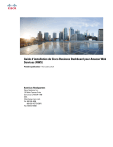
公開リンクが更新されました
あなたのチャットの公開リンクが更新されました。